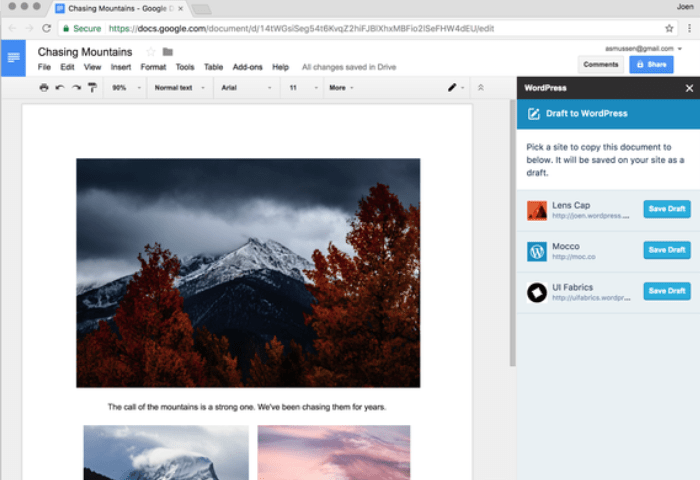
Bu yazılım, sürücülerinizi çalışır durumda tutar, böylece sizi yaygın bilgisayar hatalarından ve donanım arızalarından korur. Tüm sürücülerinizi şimdi 3 kolay adımda kontrol edin:
- DriverFix'i indirin (doğrulanmış indirme dosyası).
- Tıklayın Taramayı Başlat tüm sorunlu sürücüleri bulmak için.
- Tıklayın Sürücüleri güncelle yeni sürümleri almak ve sistem arızalarını önlemek için.
- DriverFix tarafından indirildi 0 okuyucular bu ay
Google Dokümanlar kullanılan en popüler gerçek zamanlı, bulut tabanlı işbirliği araçlarından biridir. İçerik yönetimi için WordPress baskın olmuştur İYS aracı. Ancak WordPress daha önce kullanıcıların iş arkadaşlarıyla birlikte düzenleme yapmasını engellemişti. Ayrıca araç, kullanıcıların metni bir kelime işlemciden CMS'ye manuel olarak aktarmasını gerektiriyordu. Artık bu uygulama, kullanıcıların bir taslak yayınlamadan önce Google Dokümanlar'da yazmasına, düzenlemesine ve ortak çalışmasına olanak tanıyan Chrome için yeni bir WordPress.com eklentisinin piyasaya sürülmesiyle değişti.
Nasıl çalışır
Hikayeleri yayınlamak için WordPress kullanan yazarlar ve blogcular için, Google Dokümanlar'ın biçimlendirme seçeneklerinin CMS aracına entegrasyonu sayesinde araç kullanışlı olmalıdır. WordPress'ten George Hotelling, eklentinin nasıl çalıştığını:
- Başlamak için şuraya gidin: Google Web Mağazası sayfası ve yüklemek için tıklayın.
- Eklentimize sizin adınıza yayınlama izni vermeniz istenecek ve ardından yazmaya hazırsınız.
- Bir Google Dokümanlar taslağını blog yazısı olarak kaydetmeye hazır olduğunuzda, Eklentiler menüsüne gidin ve Google Dokümanlar için WordPress.com'u açın. WordPress.com veya Jetpack bağlantılı siteleri ekleyebileceğiniz bir kenar çubuğu görünecektir.
- Taslağı Kaydet düğmesini tıklayın - kaydedildiğinde, sitenizde nasıl göründüğünü görebilmeniz için bir önizleme bağlantısı görünür. Küçük düzeltmeler yapmak için WordPress.com'da gönderiyi düzenleyin, ardından canlı yayına geçmeye hazır olduğunuzda yayınla'ya basın!
Eklenti, Jetpack eklentisi ile donatılmış tüm WordPress.org web siteleri için kullanılabilir. Site yöneticileri için, tüm yetkili siteleri ve ortak çalışanları izleyebileceğiniz bir kenar çubuğu ile birlikte gelir. Eklenti, bir parçayı kaydettiğinizde taslak için bir önizleme bağlantısı oluşturur. Bu, taslağınızın yayınlandığında çevrimiçi olarak nasıl göründüğünü kontrol etmenizi sağlar.
otomatik, WordPress'in ana şirketi, eklentiyi açık kaynaklı hale getirdi GitHub aracın kodunun göz atılabileceği yer.
